Cómo arreglar una pantalla táctil de iPhone/iPad que no se desbloquea
Mi iPhone se bloquea y no puedo desbloquearlo con la contraseña correcta. ¿Qué puedo hacer? Es complicado si tu dispositivo iOS está bloqueado y no puedes desbloquearlo. Esto significa que tu dispositivo se bloqueará y no podrás acceder a tus datos ni aplicaciones. El problema puede deberse a problemas de software o hardware. Esta guía explica qué puedes hacer cuando tu iPhone no se desbloquea.
CONTENIDO DE LA PAGINA:
Parte 1: Por qué el iPhone o iPad no se desbloquea
Si no puedes desbloquear tu iPhone, es recomendable que revises los problemas de hardware, como una pantalla táctil rota, un dispositivo dañado por agua, etc. Además, las causas de software por las que no puedes desbloquear tu iPhone o iPad incluyen:
1. Su dispositivo iOS se queda bloqueado.
2. Error en la actualización del software.
3. Fallos de software.
4. Almacenamiento insuficiente.
Parte 2: Qué hacer cuando el iPhone no se desbloquea
Solución 1: Forzar reinicio
Forzar el reinicio es esencial cuando tu iPhone o iPad deja de responder o no se desbloquea. Esto obliga a tu dispositivo iOS a reiniciarse y a cerrar las aplicaciones en segundo plano. Aunque es sencillo, puede ayudarte a solucionar un iPhone o iPad que no se desbloquea deslizando hacia arriba.
En un iPhone 8 o posterior, presione y suelte rápidamente el Volumen hacia arriba botón, haz lo mismo con el Volumen de Down botón y mantenga presionado el Lado botón hasta que vea el logotipo de Apple.
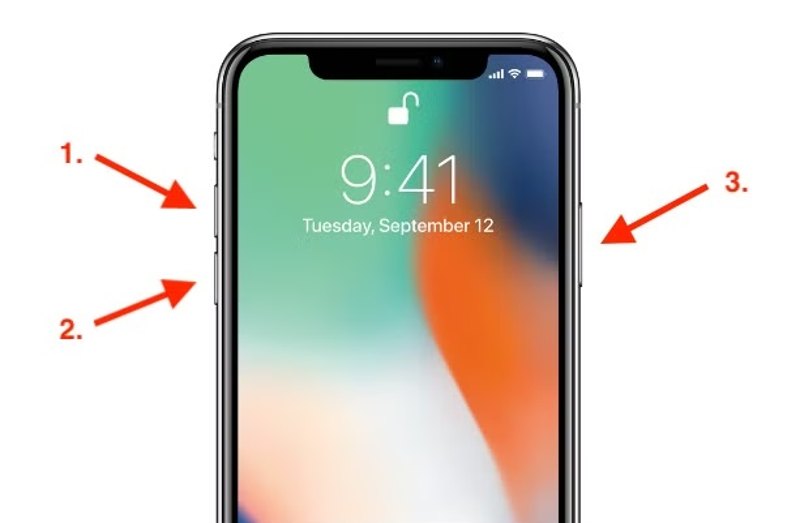
En un iPhone 7/7Plus, mantenga presionada la tecla Volumen de Down y Lado botones hasta que aparezca el logotipo de Apple.

En un iPhone 6s o anterior, mantenga presionada la tecla Inicio y Estela del sueño botones simultáneamente hasta que aparezca el logotipo de Apple.

En un iPad sin botón de Inicio, presione y suelte rápidamente el Volumen hacia arriba botón, presione y suelte rápidamente Volumen de Down botón y manténgalo presionado arriba botón hasta que vea el logotipo de Apple.
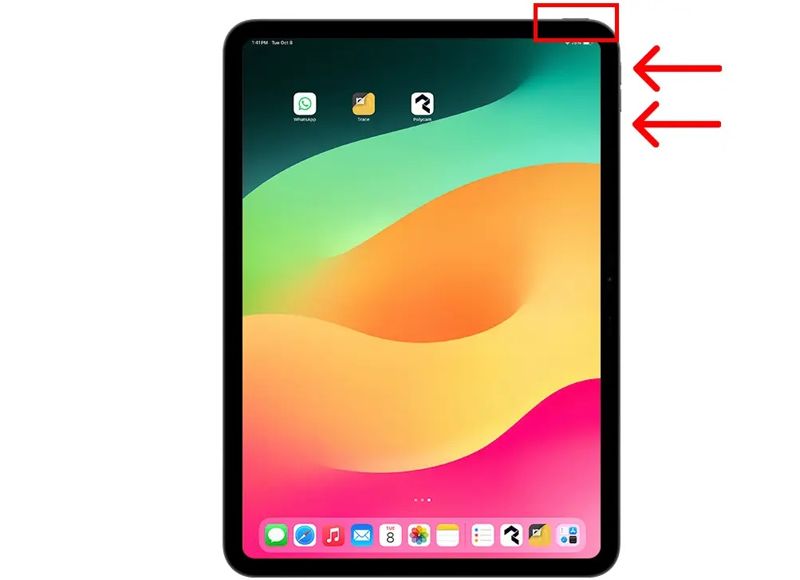
En un iPad con un botón de Inicio, mantenga presionado el Inicio y arriba botones juntos hasta que aparezca el logotipo de Apple.
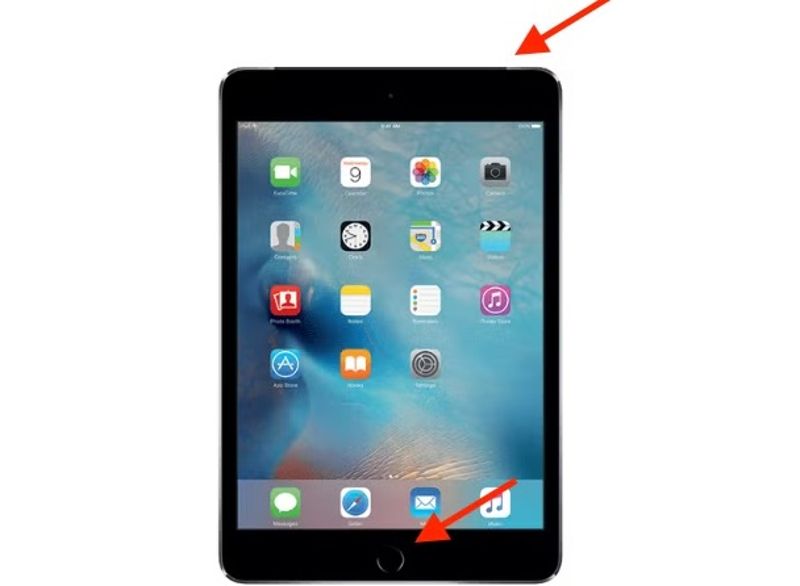
Solución 2: Actualizar el software con iTunes
Si tu iPhone no se desbloquea con la contraseña correcta cuando falla una actualización de software, puedes solucionarlo con iTunes o Finder. En otras palabras, puedes actualizar el software de tu iPhone o iPad desde una computadora.
Paso 1: Conecte su iPhone o iPad a su computadora con un cable compatible.
Paso 2: Abre la última versión de iTunes en Windows o macOS Mojave y versiones anteriores. Abre el Finder en macOS Catalina y versiones posteriores.
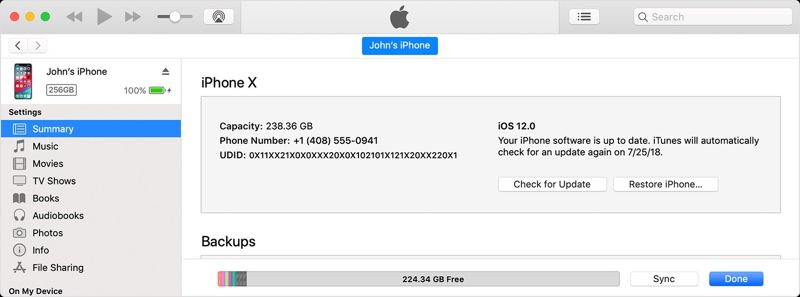
Paso 3: Haga clic en el Inteligencia del en la parte superior izquierda de iTunes una vez que se reconozca tu dispositivo. Ve a la Resumen .
En el Finder, haga clic en el nombre de su dispositivo en la barra lateral izquierda y diríjase a General .
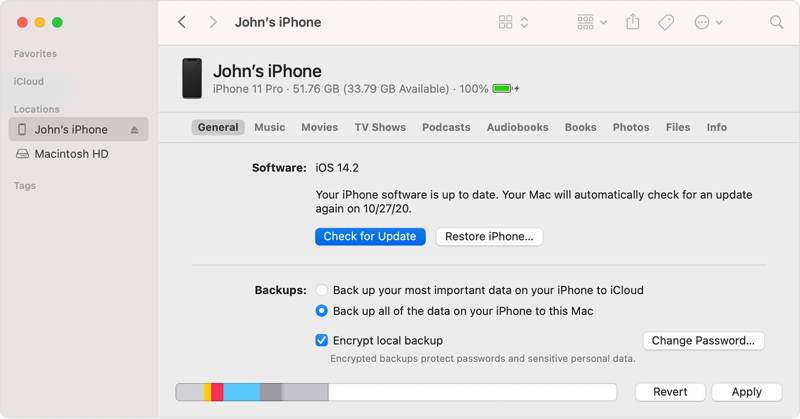
Paso 4: Haga clic en el Buscar actualizaciones Botón para buscar actualizaciones. Si hay una actualización disponible, sigue las instrucciones para instalarla en tu dispositivo iOS.
Solución 3: Restaurar el iPhone/iPad en modo de recuperación
Si las soluciones anteriores no funcionan en tu dispositivo iOS, puedes activar el modo de recuperación y desbloquearlo con iTunes o Finder. Esto borrará todos los datos y lo restaurará a su estado original.
Paso 1: Ejecute la última versión de iTunes o Finder, según su computadora.
Paso 2: Conecte su iPhone o iPad a su computadora con un cable USB.
Paso 3: Ponga su dispositivo en modo de recuperación. La combinación de botones es la misma que para forzar el reinicio. Cuando vea la pantalla de conexión a la computadora, suelte el botón. Lado, arriba o Estela del sueño .
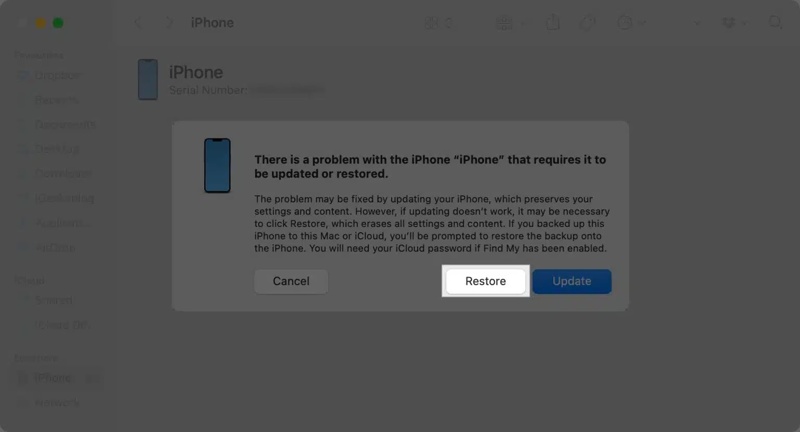
Paso 4: Una vez que iTunes o Finder detecten tu iPhone o iPad en modo de recuperación, se activará un cuadro de diálogo de alerta con tres opciones. Haz clic en Restaurar Si desea desbloquear un iPhone la pantalla táctil no funciona y no puede desbloquearlo.
Parte 3: La forma definitiva de desbloquear un iPhone o iPad sin contraseña
A veces, es difícil identificar por qué no se puede desbloquear el iPhone para la gente común. Afortunadamente, Desbloqueador de Apeaksoft iOS Puede ayudarte a resolver este problema rápidamente. Te permite recuperar el acceso a tu dispositivo iOS sin restricciones. Además, su diseño intuitivo facilita la navegación.
El método definitivo para desbloquear un iPhone o iPad sin contraseña
- Eliminar bloqueos de pantalla de iOS en tres pasos.
- Trabajar en códigos de acceso de dígitos, Face ID y Touch ID.
- No requerirá una contraseña de ID de Apple ni otras cosas.
- Ofrece funciones adicionales, como la eliminación de Apple ID.
- Admite las últimas versiones de iOS y iPadOS.
Descarga segura
Descarga segura

Cómo desbloquear un iPhone sin contraseña
Paso 1: Conéctese a su iPhone
Inicia el mejor software de desbloqueo de iPhone después de instalarlo en tu PC. Existe otra versión para Mac. Conecta tu iPhone a tu PC con un cable Lightning si no se desbloquea. Elige... Borrar código de acceso El software reconocerá tu dispositivo inmediatamente. Si se te solicita, pulsa Confiar en la pantalla para confirmar que la computadora está segura.

Paso 2: Verifique la información del dispositivo
Haga clic en el Tus datos y espera a que se cargue la información de tu iPhone. Luego, revísala y, si hay algún error, corrígelo manualmente. Cuando estés listo, haz clic en el botón Tus datos Presione el botón de nuevo para comenzar a descargar el paquete de firmware necesario. Puede tardar un poco dependiendo de su conexión a internet.

Paso 3: Desbloquea tu iPhone
Cuando finalice la descarga del firmware, haga clic en el botón Descubrir botón. El software le pedirá que ingrese 0000Sigue las instrucciones en pantalla para completar el formulario y confirmar el desbloqueo. Al finalizar, tu iPhone o iPad se reiniciará y podrás acceder a él sin que se bloquee.

Consejos: Es mejor hacer una copia de seguridad de todo su dispositivo, ya que el proceso borrará todos los datos de su iPhone o iPad.
Conclusión
Ahora, debes entender lo que puedes hacer cuando No puedes desbloquear tu iPhone o iPad, incluso con la contraseña correcta. Forzar el reinicio es la primera solución para forzar el desbloqueo de tu dispositivo. Además, puedes actualizar el software de tu dispositivo iOS con iTunes o Finder. Restaurar a valores de fábrica es otra solución para eliminar los bloqueos de pantalla de iOS. Apeaksoft iOS Unlocker es la mejor opción para principiantes. Si tienes alguna otra pregunta sobre este tema, escríbela debajo de esta publicación.
Artículos Relacionados
Si el bloqueo de activación le impide acceder a su iPad y no recuerda la contraseña, este artículo le ofrece cuatro formas de evitarlo.
El bloqueo de activación de iCloud requiere la cuenta y la contraseña de iCloud para eliminarlo. Sin embargo, quizás puedas aprender a evitarlo.
Si estás buscando un buen desbloqueador de iPhone, puedes encontrar una lista de los mejores en este artículo para desbloquear tu dispositivo iOS.
Este artículo recomienda los 5 mejores sitios web para desbloquear su iPhone para cambiar a otro operador de red y desbloquear una tarjeta SIM.

